В мире 3D-дизайна точность деталей играет решающую роль. Если ты хочешь создать реалистичное основание в Cinema 4D, крайне важно добавлять точные и технические элементы. В этом уроке я покажу тебе, как креативно разработать металлическийплинтусмежду опорами. Мы возьмем простой плоскость, преобразуем ее в профиль и экструзируем его, чтобы создатьфинальный элемент.
Основные выводы
- Ты научишься, как создать профиль с помощью плоскости и экструзировать его в Cinema 4D.
- Объясняется работа с различными инструментами для доработки и перемещения объектов.
- Я продемонстрирую, как используется SSAO для улучшения визуализации.
Пошаговое руководство
Сначала тебе понадобится простая плоскость, которая станет основой для твоего фундамента.
Создание плоскости
Начни с создания новой плоскости. Ты можешь найти ее в меню объектов. Размеры плоскости можно задавать произвольно, но мы будем ориентироваться на размер 4 x 4 см. Ширина будет установлена на 3 сегмента, а высота - на 7 сегментов, чтобы обеспечить детализированный профиль.
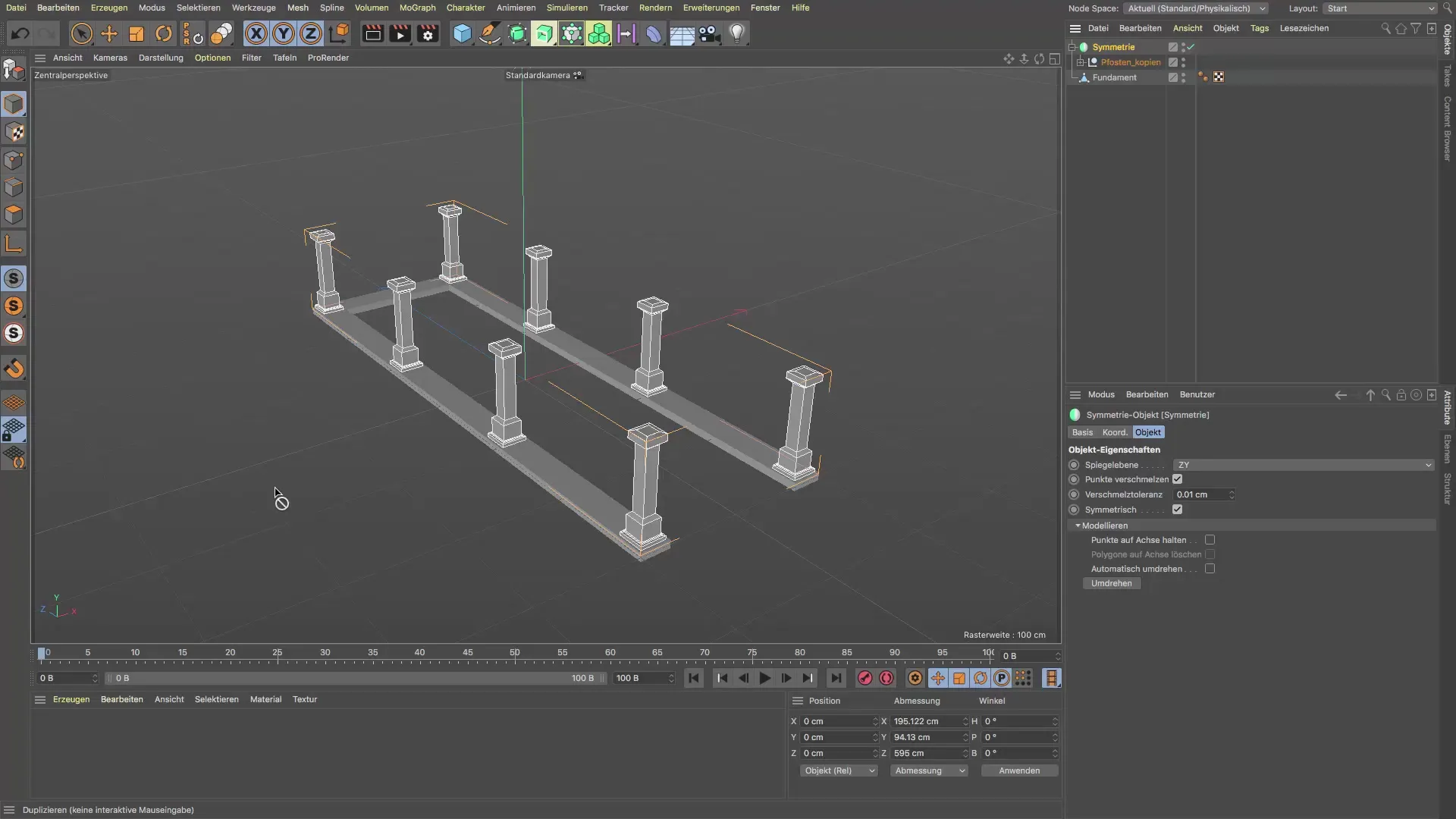
Настройка вида
Теперь перейди в вид спереди, чтобы точно определить размер и положение объекта. Ты можешь сделать это с помощью инструмента перемещения, чтобы разместить плоскость в нужном месте. Убедись, что плоскость закреплена в области фундамента, чтобы она правильно отображалась в сцене.
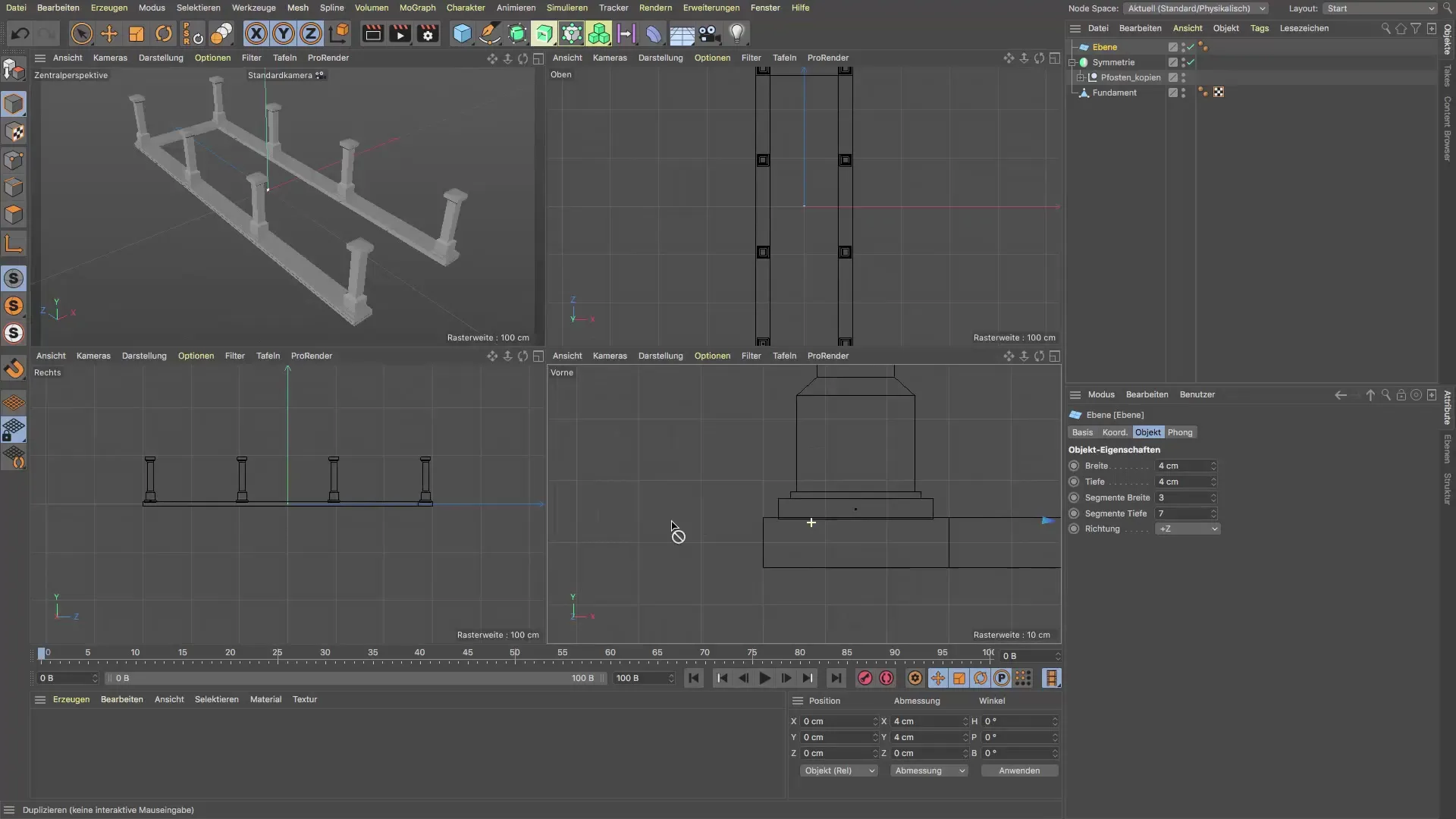
Преобразование объекта
Прежде чем ты сможешь внести дальнейшие изменения, необходимо преобразовать плоскость в полигонажный объект. Для этого нажми клавишу C, и ты увидишь, что сегменты теперь отображаются как полигоны. Это важный шаг для продолжения работы с деталями.
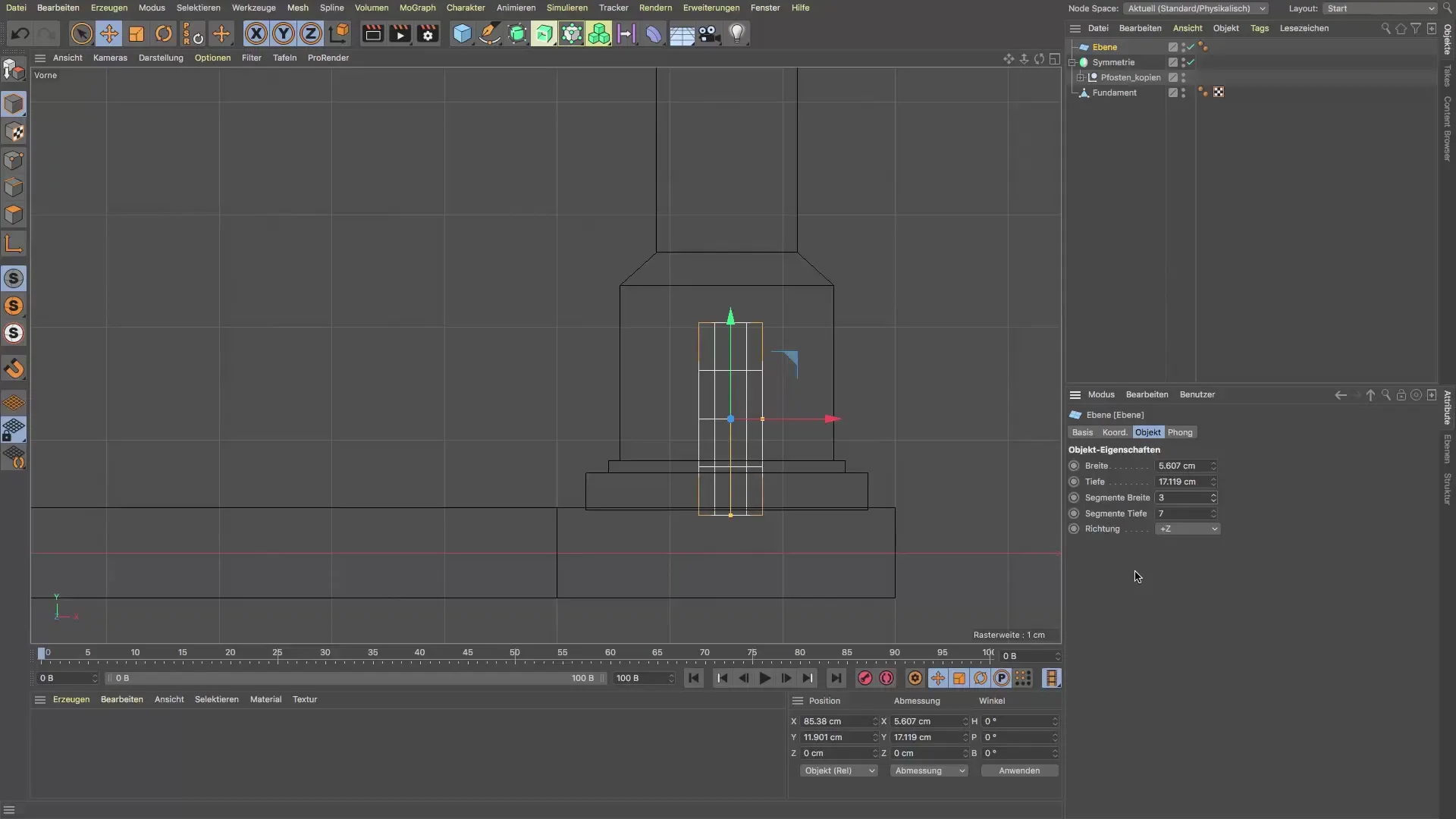
Масштабирование и настройка формы
Теперь включи режим редактирования граней, чтобы настроить контуры плинтуса. Здесь ты можешь выбирать грани или точки и с помощью клавиши T или инструмента масштабирования модифицировать формы. Сдвинь грани, чтобы создать желаемую форму металлического плинтуса.
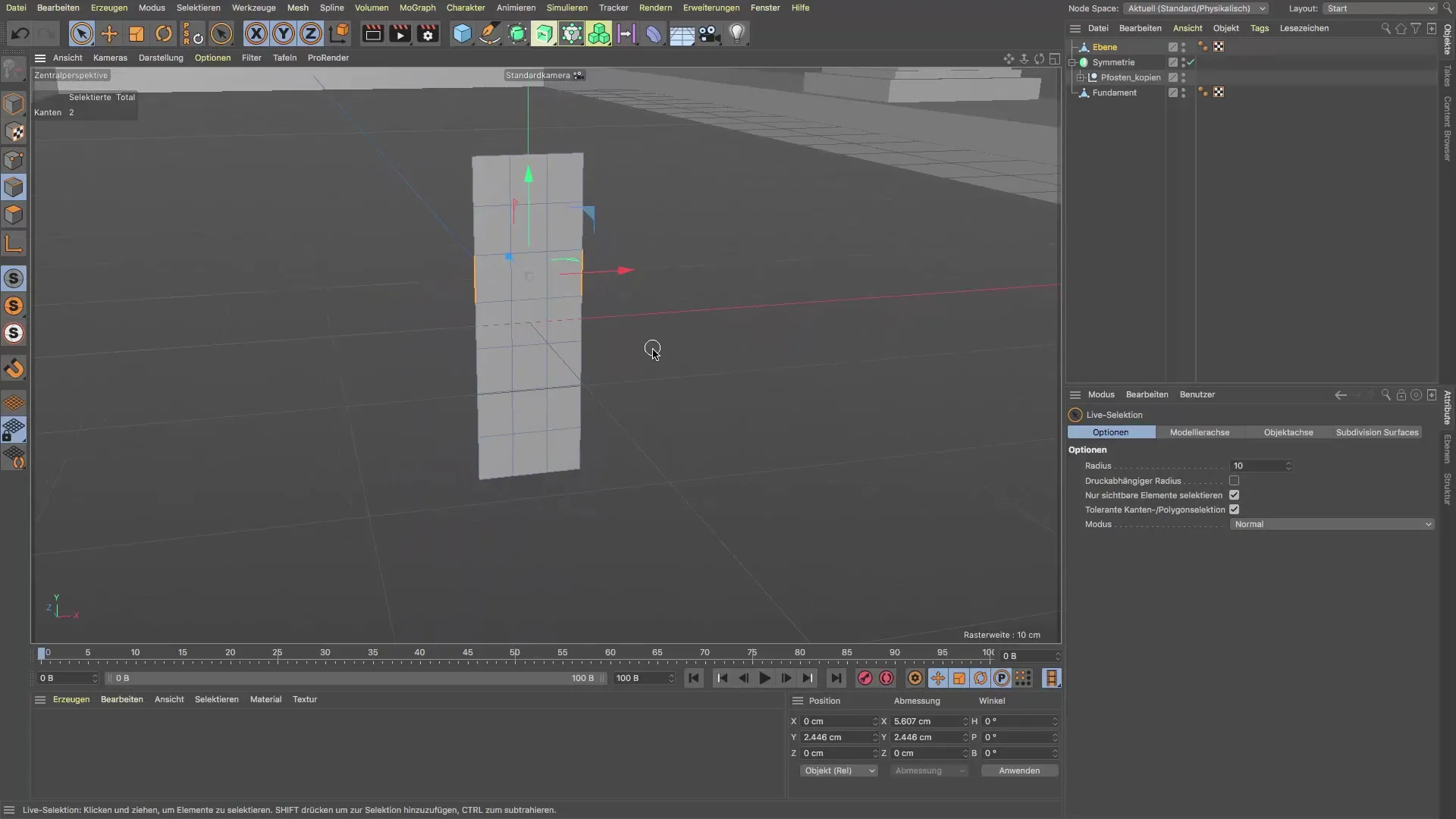
Позиционирование в нулевой точке
Для точного размещения верни объект в нулевую точку мирового пространства. Поскольку с версии 21 доступна кнопка PSR, ты можешь использовать ее, чтобы быстро и легко сбросить объект.
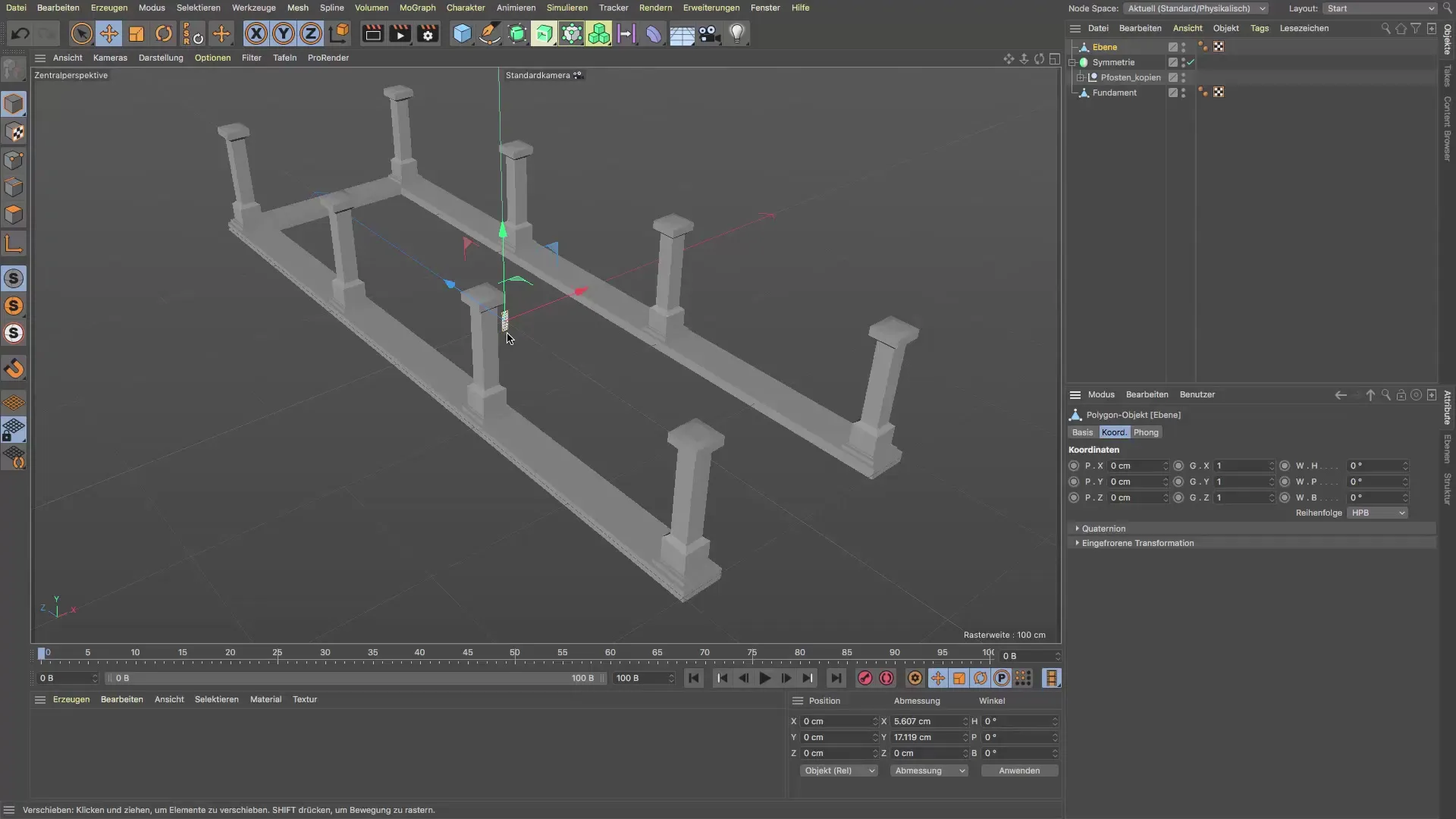
Перемещение в нужное положение
Снова используй инструмент перемещения, чтобы разместить плинтус между опорами. Ты можешь делать это визуально или вводить точные координаты, чтобы убедиться, что он выглядит симметрично.

Экструзия объекта
Теперь пришло время экструзировать профиль. Вернись в режим редактирования полигонов и нажми клавишу D для функции экструзии. Потяни грань в ту сторону, которая тебе нужна, чтобы точно сформировать основание между опорами, пока не достигнешь оптимальной глубины.
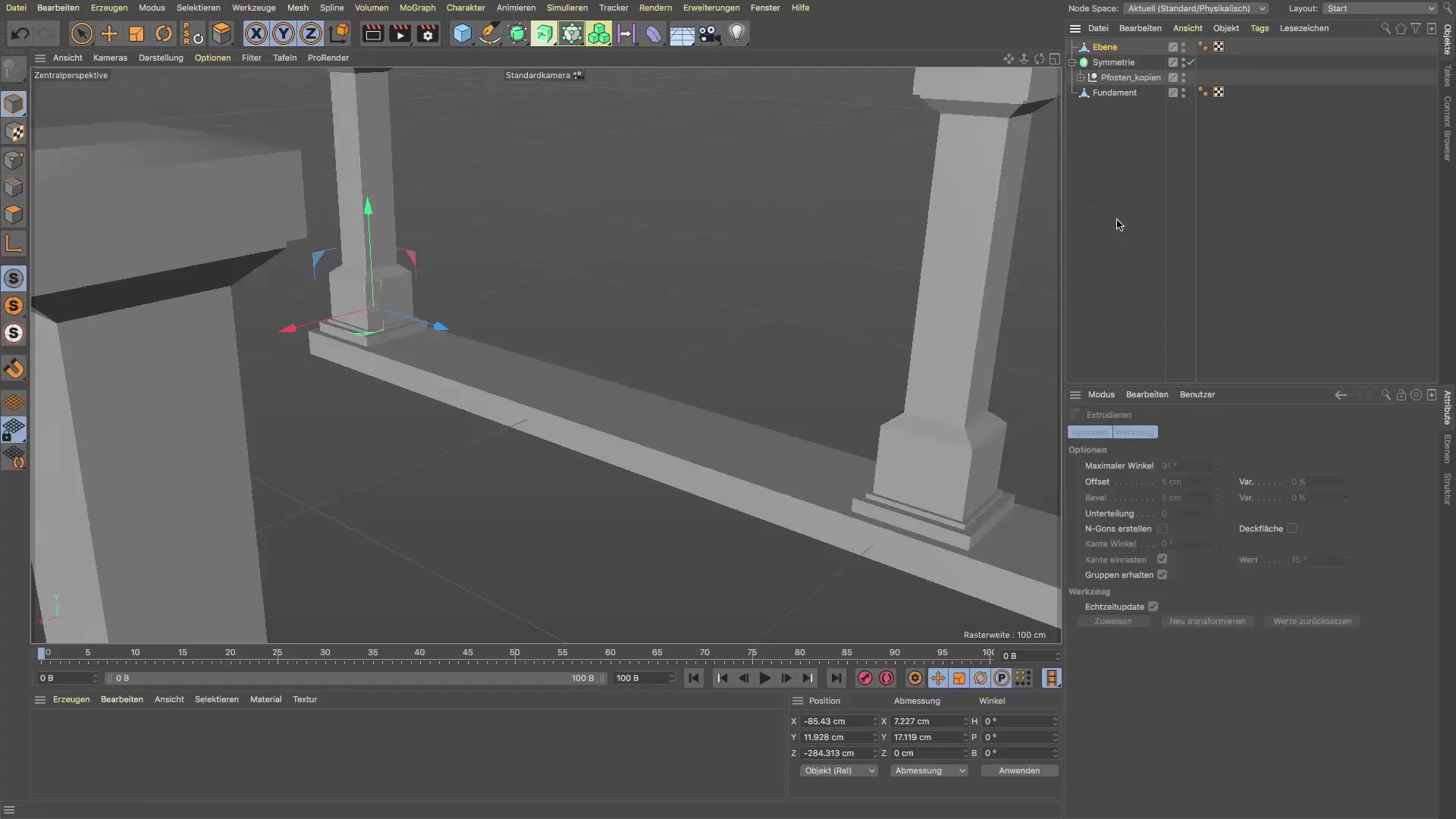
Улучшение визуализации
Чтобы твой смоделированный плинтус выглядел детализированнее, ты можешь переключить отображение на «Затенение Горада с линиями». Еще один способ увеличить уровень детализации - это использование экранного амбиентного окклюзии (SSAO), которое можно активировать в опциях.

Резюме - Создание металлического плинтуса в Cinema 4D
В этом уроке ты научился создавать металлический плинтус между опорами в Cinema 4D и эффективно его настраивать. Благодаря детальной обработке граней и ловкому использованию функций манипуляции объектами было получено качественное изделие.
Часто задаваемые вопросы
Что первое, что я должен сделать в Cinema 4D?Начни с создания простой плоскости в качестве основы для своего объекта.
Как я могу редактировать грани?Перейди в режим редактирования граней и используй инструмент масштабирования.
Как я могу улучшить визуализацию своих моделей?Используй затенение Горада с линиями или активируй SSAO в опциях для более реалистичных эффектов.
Могу ли я настроить размещение объектов в пространстве?Да, ты можешь использовать параметры PSR, чтобы легко сбросить объект в нулевую точку.
Как экструзировать объект в Cinema 4D?Перейди в режим редактирования полигонов и нажми клавишу D, чтобы активировать инструмент экструзии.


